-
ATTILA

-
Par Cynderella le 20 Mars 2023 à 17:55

Tutoriel Attila
***
Tutoriel sous Copyright
Vos variantes ci-dessous merci

Merci à mes traductrices pour traduire mes tutoriels
EugeniaClo LisaT Pinuccia Inge Lore's Estela Fonseca Angela 
Les tubes utilisés pour réaliser mes tutoriels ont été détourés par mes soinsJe ne suis que la personne qui détoure des images, et non la propriétaire
Si l’une de ces images vous appartient, merci de me le faire savoir, je mettrai un lien vers votre site ou je l’enlèverai si vous le souhaitez.
Ce tag a été réalisé avec PSPX20, mais peut être réalisé avec d’autres versions antérieures.
Seules les couleurs peuvent varier d’un logiciel à l’autre.
Si vous utilisez d’autres tubes ou couleurs que ceux utilisés pour ce tutoriel, il vous faudra jouer avec le mode de mélange des calques ainsi que sur leur opacité.
Installez les filtres dans les modules externes ou placez-les dans votre dossier de filtres.
Les Outils, Masques, Sélections, Pinceaux et autres sont à placer dans les dossiers correspondants de votre PSP
Pour importer les presets, double-cliquez sur l’icône qui ira se mettre automatiquement dans le dossier « setting » concerné.
Ce tutoriel est de ma création, il est interdit de se l'approprier
Toute ressemblance avec un autre tutoriel ne serait que pure coïncidence
Filtres utilisés :
***
Modules externe / Simple / Pizza slice Mirror
Effets / Modules externes / Filters Unlimited 2.0 / &Bkg Designer sf101 > Cruncher

Vous trouverez dans le matériel
1 Calque alpha
2 sélections
1 Tube paysage de ma conception
1 Tube femme détouré par mes soins
1 tube vase et fleur
5 Tubes déco perso
1 Palette de couleurs
1 Word Art
1 tube fond Attila

N'oubliez pas de dupliquer le matériel, nous travaillons sur les copies
***
La palette des couleurs
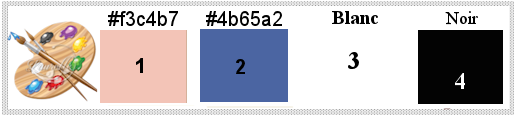
Matériel ci-dessous


Ouvrir les tubes, les dupliquer, et fermer les originaux
***
Etape 1
1 / Ouvrir le calque alpha Attila / Dupliquer / On travaille sur la copie
Sélectionner tout
Activer le fond (Attila)
Coloriser selon vos couleurs choisies
Edition copier / Edition coller dans la sélection
Garder la sélection active
Calques / Nouveau calque Raster 2
Activer le tube femme, ou autre
enlever la signature / Copier
Revenir sur votre travail
Edition / Coller dans la sélection
Désélectionner
***
Etape 2
2/ Effets/ Effets d’image / Mosaïque sans jointure / par défaut
Réglage / Flou / Flou gaussien à 30 / Mode luminance héritée

Effet / Effets de texture / Stores / L6 / Op 25 / H coché/ Lumière coché / Couleur 1
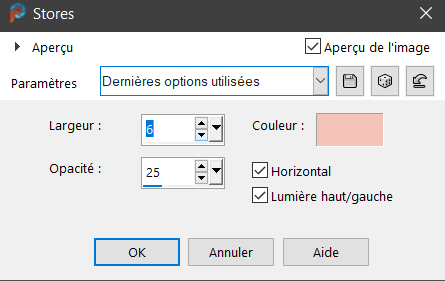
Effets / Effets de bord accentuer davantage
***
Etape 3
3 / Effets / Modules externe / Simple / Pizza slice Mirror
Edition / Répété / Pizza slice Mirror
Effets / Effets de réflexion/ Miroir rotatif / Par défaut
Nous avons ceci

Fusionner les calques visibles
***
Etape 5
5 / Calques / Nouveau calque Raster1
Remplir de blanc
Activer la masque NarahsMasks_1759.jpg
Nouveau calque de masque / A partir d’une image

Fusionner le groupe
Effets/ Effets d’image / Mosaïque sans jointures / par défaut
Baisser l’opacité de ce calque à 45%
***
Etape 6
Se placer sur le calque du bas de la pile (Fusionner)
Sélections/ charger une sélection à partir du canal alpha
Prendre la sélection 1

Effets / Effets 3D / Ombre portée / 0 / 0 / 50 / 20 / noir
Désélectionner
***
Etape 7
7 / Sélections/ charger une sélection à partir du canal alpha
Prendre la sélection 2

Calques/ Nouveau calque Raster1 / Remplir couleur 2/ #4b65a2
Effets / Effet de textiles / 1 / 2/ 2 / noir et blanc

Réglage / Netteté / Davantage de netteté
Désélectionner
Effets / Effets 3D / Ombre portée / 0 / 0 / 50 / 20 /blanc / Ombre coché

Sur le calque de l’ombre faire
Effets / Effets de texture / Mosaïque de verre…voir réglages suivants

Se placer sur le Calques du dessus / Fusionner le calque de dessous
Effets / Effets d’image / Mosaïque sans jointures / en mémoire
Refaire / Mosaïque de verre / en mémoire
***
Etape 8
Se placer sur le calque en haut de la pile
8/ Activer la déco (2)
Edition copier / Edition coller comme un nouveau calque
Effet / Effet d'image / Mosaïque sans jointure / par défaut

Mettre ce calque en mode / Fondu
***
Ordre des calques /ne tenez pas compte des couleurs qui proviennent de ma variante

Calques / Fusionner les calques visibles
***
Etape 9
9/ Activer la déco (3) Coloriser selon vos couleurs
Edition copier / Edition coller comme un nouveau calque
Dupliquer / Miroir Horizontal / Fusionner le calque de dessous
Effets / Effets de textures / Textile / noir et blanc 1 / 2 / 2 / interstices cochés...voir capture ci-dessous

Effets/ Effets 3D ombre portée / 0/ 0/ 80 / 40 /couleur N°2 /Ombre décoché
***
Etape 10
10/ Activer la déco (4) Coloriser
Edition copier / Edition coller comme un nouveau calque
Ne pas toucher celui-ci est bien placé
Dupliquer / Mode/ Multiplier
Effets / Effets 3D / Ombre portée / 1 / 1 / 60 / 10 / Couleur 2
Refaire en négatif -1/-1/60/10 / Couleur 2
***
Etape 11
11/ Activer la déco (5) Coloriser
Edition copier / Edition coller comme un nouveau calque
Ne pas toucher celui-ci est bien placé
Effets / Effets 3D / Ombre portée / 0 / 0 / 60 / 40 / Couleur 2
Mode / Luminance / ou autres mode au choix
***
Etape 12
12 / Activer le tube paysage ou autre
Edition copier / Edition coller comme un nouveau calque
Celui-ci est bien placé / Baisser l’opacité si nécessaire
Effets / Effets 3D / Ombre portée 0 / 0 / 60 / 40 / Blanc
***
Ordre des calques à l'étape 12

Etape 13
13/ Calques / Nouveau calque Raster 5
Sélections / Sélectionner tout
Activer le tube cadre
Edition copier / Revenir sur votre travail / Edition coller dans la sélection
Ne pas désélectionner
***
Etape 14
14 / Image / Ajouter une bordure de 20 Pixels blancs
Effets / Effets 3D / Ombre portée 0 / 0 / 80 / 40 / Couleur N°2
Edition / Répéter
Désélectionner
***
Etape 15
15 / Image / Ajouter une bordure de 3 pixels Couleur arrière-plan n°2
Sélection/ Sélectionner tout
Image / Ajouter une bordure de 50 pixels blanc / Inverser
Effets / Modules externes / Filters Unlimited 2.0 / &Bkg Designer sf101 > Cruncher

Désélectionner
***
Etape 16
16 / Activer le tube femme
Image /Redimensionner à 90% tous les calques décochés / Image / Miroir horizontalement
Enlever ma signature /Edition copier / Edition coller comme un nouveau calque
Placer à droite / Effets / Effets 3D / Ombre portée en mémoire
***
Etape 17
17/ Activer le vase et Fleurs / ou autre
Redimensionner à 70% tous les calques décochés/ puis à 85%
Enlever ma signature /Edition copier / Edition coller comme un nouveau calque
Placer à gauche/ Ombre portée en mémoire
***
Etape 18
18/ Activer le Word Art
Redimensionner à 70% tous les calques décochés/ Image en négatif
Edition copier / Edition coller comme un nouveau calque
Placer en haut à gauche/ Ombre portée / 2 / -2 / 100 /0/ Couleur N°2
***
Etape 19
19 / Image / Ajouter une bordure de 2 pixels n°2
Signer ou mettre la licence du tube si celui-ci est un tube payant ...Merci !
Redimensionner à 950 pixels
Enregistrer en JPG
* Réglage Netteté / Masque flou ...Douceur ...* Voir capture ci-dessous
Voilà ce tutoriel est terminé
J’espère que vous passerez un agréable moment
Je tiens à remercier mes amies Cloclo et Sass qui testent tous mes tutoriels Tag et Scrap
La version de Sass que je remercie

Une version personnelle avec un autre de mes tubes

Pour tous problèmes, merci de bien vouloir me contacter ci-dessous merci
©C.Laurette Tutoriel réalisé en Janvier 2023
 2 commentaires
2 commentaires Suivre le flux RSS des articles de cette rubrique
Suivre le flux RSS des articles de cette rubrique Suivre le flux RSS des commentaires de cette rubrique
Suivre le flux RSS des commentaires de cette rubrique
Chez Laurette














































 Forum Chez Violine
Forum Chez Violine 


























































